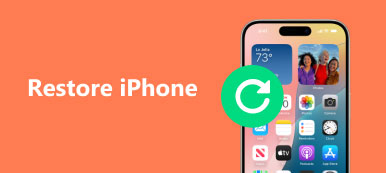Omstart kan alltid vara ett bra sätt att fixa många problem på iPad. Även om problemet fortfarande finns kan det kräva en fabriksåterställning. En fabriksåterställning kan radera allt innehåll och inställningar på din iPad och installera den senaste iOS-versionen på den. När du vill övervinna ett problem eller radera alla iPad-data för försäljning måste du återställa iPad. Här kommer frågan hur du återställer iPad till fabriksinställningarna?

- Vad du bör göra innan du återställer iPad
- Så här återställer du iPad (med iTunes)
- Så här återställer du iPad-data
Vad du bör göra innan du återställer iPad
Om några fel händer, är det dags att göra en ny säkerhetskopia innan du återställer iPad. Säkerhetskopiera iPad med iCloud är enkelt. Du kan ta nästa guide för att skapa en ny iCloud-säkerhetskopia på iPad.
steg 1. Lås upp iPad och öppna Inställningar app.
steg 2. Tryck på "Apple ID / iCloud" -knappen som visade ditt namn och välj sedan icloud alternativ.
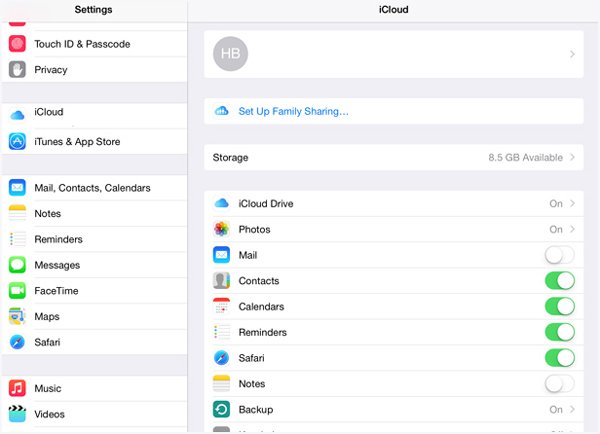
steg 3. Tryck på "iCloud Backup" för att kontrollera informationen om din iPad-säkerhetskopia. Knacka säkerhetskopiering inställningar; > Säkerhetskopiera nu för att skapa en iPad-säkerhetskopia.
Stäng av Hitta min iPad innan du återställer iPad
Om du vill sälja iPad eller ge den till din familjemedlem behöver du återställ iPad till fabriksinställningarna. Denna process raderar alla inställningar och data på iPad och du kan bättre skydda din integritet. Funktionen Hitta min iPad håller reda på iPad-platsen. Det låter dig fjärrlåsa iPad eller spela ett ljud för att hitta den. För att sälja planen är det nödvändigt att stänga av funktionen Hitta min iPad.
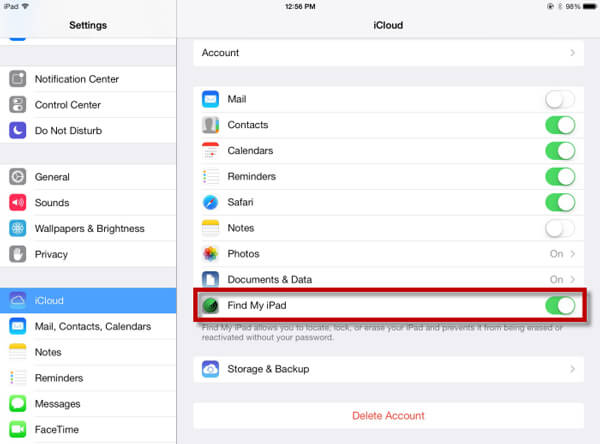
steg 1. Öppna appen Inställningar och tryck på Apple ID / iCloud.
steg 2. Ange skärmbild för Apple ID-inställningar och välj icloud.
steg 3. Bläddra ner och du kan hitta Hitta min iPad. Se till att den är avstängd.
Så här återställer du iPad (med iTunes)
Anslut iPad till din dator eller Mac med hjälp av Lyn eller 30-kabeln som följde med din iPad.
steg 1. Starta den senaste versionen av iTunes och anslut din iPad till den.
steg 2. Klicka på knappen "enhet" i det övre vänstra hörnet av iTunes-fönstret. Klicka sedan på "Sammanfattning" i listan till vänster.
steg 3. Klicka på på panelen Sammanfattning Återställ iPad...
steg 4. iTunes kommer att bekräfta att om du vill återställa iPad. Klick återställa igen för att bekräfta och återställa iPad till fabriksinställningarna.
Kan inte återställa iPad? Kolla lösningarna här.
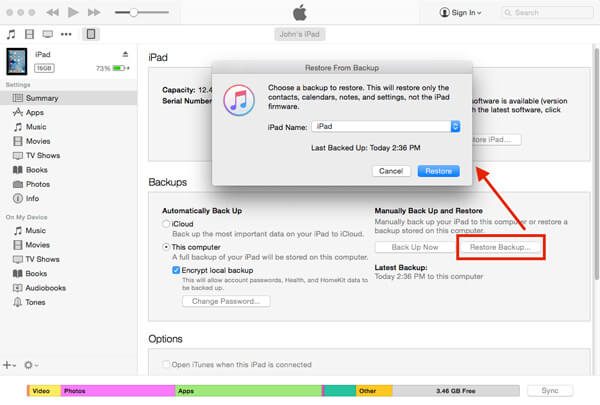
iPad-återställningsprocessen tar några minuter att slutföra. När iPad-återställningen är över kommer din iPad att vara i helt nytt skick och den kommer inte att vara ansluten till ditt Apple-konto. Denna metod är till stor nytta när du har fabriksåterställt din iPad när du glömde iPad-lösenordet. Om något problem uppstår under iPad-återställningen kan du använda iOS-systemåterställningen för att fixa det.
Så här återställer du iPad-data
Om orsaken till att du vill återställa iPad är att återställa några borttagna / förlorade data, bör du ägna mer uppmärksamhet åt den här delen. Den professionella iPad Data Recovery rekommenderas för att hjälpa dig att återställa iPad. Du kan ladda ner och installera det på din dator.
Steg 1. Starta iPad Data Recovery
Ladda ner, installera och öppna den här iPad-återställningsprogramvaran på din dator och anslut din iPad till den. Välja Återställ från iOS-enheten.

Steg 2. Skanna iPad-data
Klicka Starta Scan knappen för att skanna data på iPad. Efter skanning kommer alla typer av iPad-data att listas i kategorier på vänster kontroll.

Steg 3. Återställ iPad
Välj en filtyp, du får kontrollera detaljerad information för varje data i det högra fönstret. Då kan du välja data och klicka på Recover knappen för att återställa iPad. Du kan använda den till återställa raderade videor, ljud, bilder, samtalsloggar, kontakter, meddelanden och mer med lätthet.

Vi pratar främst om hur du återställer iPad i den här artikeln. Vi berättar för dig ett enkelt sätt att återställa iPad till fabriksinställningar. Dessutom presenterar vi dig med ett kraftfullt iPad-återställningsverktyg som hjälper dig återhämta iPad-data.